Por que suas fotos nem sempre parecem corretamente rotacionadas

Você já se perguntou por que algumas fotos parecem corretas em alguns programas, mas aparecem de lado ou de cabeça para baixo em outras? Isso ocorre porque há duas maneiras diferentes de girar uma foto e nem todos os programas estão na mesma página.
As duas formas de rotação da imagem
Tradicionalmente, os computadores sempre rotacionavam imagens movendo os pixels reais em a imagem. As câmeras digitais não se incomodaram em rotacionar as imagens automaticamente. Assim, mesmo se você usasse uma câmera e a mantivesse verticalmente para tirar uma foto no modo retrato, essa foto seria salva de lado, no modo paisagem. Você poderia, então, usar um programa de edição de imagens para girar a imagem para que ela apareça na orientação correta de retrato. O editor de imagens moveria os pixels para girar a imagem, modificando os dados reais da imagem.
Isso funcionava em todos os lugares. A imagem girada apareceria da mesma forma em todos os programas ... desde que você aproveitasse para girar manualmente todos eles.
Os fabricantes queriam resolver esse problema, por isso acrescentaram sensores de rotação às câmeras digitais e smartphones modernos. O sensor detecta o caminho que você está segurando a câmera, em um esforço para girar as fotos corretamente. Se você tirar uma foto no modo retrato, a câmera saberá e poderá agir de acordo, para que você não precise girar ela própria.
RELACIONADO: O que são dados EXIF e como posso removê-los de minhas fotos?
Infelizmente, há uma pequena advertência. O hardware da câmera digital simplesmente não conseguia manipular salvando a imagem diretamente na forma girada. Portanto, em vez de executar a tarefa computacionalmente intensa de girar a imagem inteira, a câmera adicionaria um pequeno pedaço de dados ao arquivo, observando em qual orientação a imagem deveria estar. Ele adiciona essas informações aos dados Exif que todas as fotos têm (o que inclui o modelo da câmera com a qual você tirou, a orientação e possivelmente até mesmo a localização do GPS onde a foto foi tirada).
Na teoria, então, você poderia abrir aquela foto com uma aplicação, ela olharia para as tags Exif e, em seguida, apresentar a foto na rotação correta para você. Os dados da imagem são salvos em sua forma original, não rotacionada, mas a tag Exif permite que os aplicativos a corrijam.
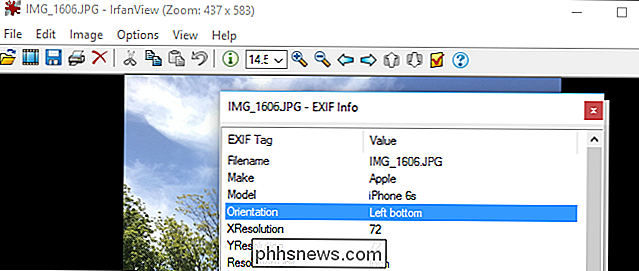
Nem todos os programas estão na mesma página
Infelizmente, nem todo software obedece a essa tag Exif. Alguns programas - especialmente os programas de imagem mais antigos - apenas carregam a imagem e ignoram a tag Exif Orientation, exibindo a imagem em seu estado original, não rotacionado. Programas mais recentes que obedecem a tags Exif mostrarão a imagem com sua rotação correta, portanto, uma imagem pode parecer ter diferentes rotações em diferentes aplicativos.
A rotação da imagem também não ajuda muito. Altere-o em um aplicativo antigo que não entenda a tag Orientation e o aplicativo moverá os pixels reais na imagem, dando a ela uma nova rotação. Vai parecer correto em aplicativos antigos. Abra essa imagem em um novo aplicativo que obedeça à tag Orientation e o aplicativo irá obedecer à tag Orientation e inverter a imagem já girada, para que pareça errado nessas novas aplicações.
Mesmo em um novo aplicativo que entenda Tags de orientação, muitas vezes não é muito claro se a rotação de uma imagem irá mover os pixels reais na imagem ou simplesmente modificar as tags Exif. Algumas aplicações oferecem uma opção que irá ignorar a tag Exif Orientation, permitindo que você as rotacione sem que as tags atrapalhem.
Esse problema pode ocorrer em praticamente qualquer software, de um programa em seu PC a um site ou um dispositivo móvel. aplicativo. As fotos podem aparecer corretamente no seu computador, mas aparecem na rotação errada quando você as envia para um site. As fotos podem aparecer corretamente no seu telefone, mas incorretamente quando você as transfere para o seu PC.
Por exemplo, no Windows 7, o Windows Photo Viewer e o Windows Explorer ignoram a tag Exif Orientation. O Windows 8 adicionou suporte à tag Exif Orientation, que continuou no Windows 10. As imagens podem parecer corretas em um PC com Windows 10 ou 8, mas giradas de maneira diferente em um computador com Windows 7.
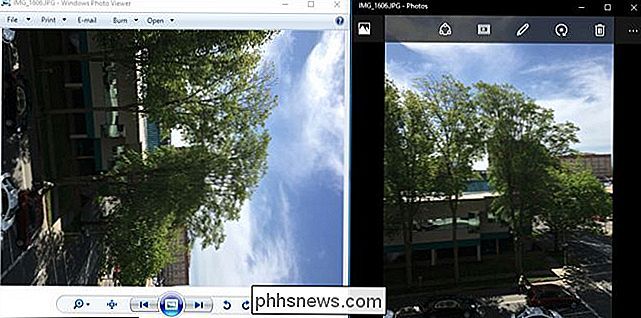
O novo software quase sempre obedece às tags de orientação Exif
Felizmente, a maioria dos aplicativos agora obedece à tag Exif Orientation. Se você estiver usando o Windows 10, o File Explorer e o visualizador de imagens padrão obedecerão corretamente à tag Exif Orientation, portanto, as fotos provenientes do smartphone ou da câmera digital serão exibidas corretamente. O Android do Google e o iOS da Apple criam fotos nativamente com a tag Orientação Exif e oferecem suporte a ela.
Se você estiver usando o Windows 7, poderá solucioná-lo atualizando para o Windows 10. Se quiser continuar usando No Windows 7, talvez você queira usar outro visualizador de imagens que obedeça às marcas Exif, em vez do visualizador de imagens padrão.
O site ou aplicativo médio da área de trabalho também deve obedecer à Orientação Exif, embora nem todos eles o façam. Se uma foto aparecer de lado quando carregada em um site, esse site precisa ser corrigido, mas você pode rotacionar essa imagem no site de qualquer maneira. As ferramentas de área de trabalho para trabalhar com fotos também devem oferecer suporte a tags de orientação Exif. Se uma aplicação que você usa não, você pode querer encontrar uma aplicação mais moderna
Como corrigir a rotação de imagem para programas mais antigos
Se isso for um problema para você - especialmente no Windows 7 - você também pode usar JPEG Autorotate, que usa o comando jhead em segundo plano. Esta ferramenta adiciona um rápido clique com o botão direito do mouse "Autorotate todos os JPEGs na pasta" opção para o Windows Explorer. Selecione-o e a ferramenta examinará todas as fotos em uma pasta, girando-as automaticamente de acordo com as tags de orientação Exif e removendo essas tags. Use esta ferramenta quando você importar imagens, e o Windows 7 e outros aplicativos não terão problema com eles.
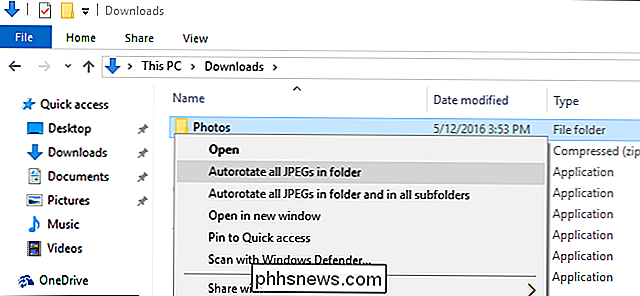
Smartphones modernos e câmeras digitais têm hardware mais rápido, então deve ser possível salvar fotos em um estado já girado em vez de apenas aplicar a tag Exif Orientation. Infelizmente, a indústria parece ter se encaixado nas tags Exif Orientation como a solução padrão, mesmo que elas não sejam ideais.
Obrigado a Tom Moriarty por nos contatar e nos dar a ideia para este artigo.

Como impedir que o YouTube reproduza vídeos automaticamente no iOS, no Android e na Web
No YouTube, eles adoram quando você assiste mais ao YouTube. Se você tem medo de que o YouTube filtre mais vídeos automaticamente, no entanto, é fácil desativar o recurso de reprodução automática e voltar a assistir aos seus vídeos no seu próprio ritmo. RELACIONADOS: Como parar o YouTube A partir da reprodução automática do próximo vídeo no Chromecast Em plataformas de desktop e móveis, o YouTube reproduzirá automaticamente uma fila sugerida "Up Next" se você não intervir, como visto na captura de tela acima, onde um clipe de Última semana Hoje à noite com John Oliver é reproduzido automaticamente quando o anterior é concluído.

Configurar o login automático para o domínio do Windows 7 ou o PC do grupo de trabalho
Quer entrar automaticamente no seu computador com Windows 7 sem digitar uma senha? Nas versões anteriores do Windows, você precisava remover a senha associada à sua conta para efetuar login sem nenhum aviso.No Windows 7, você pode configurar suas contas de usuário para que possa fazer login automaticamente, mesmo que sua conta tenha uma senha. Iss



